Jak wymienić dysk w laptopie
 Ostatnio w laptopie (Compaq CQ61) mojej dziewczyny zaczęły pojawiać się komunikaty jeszcze przed ładowaniem systemu Windows. Informowały one o problemach z dyskiem i wskazywały błąd 0301. Uruchomiłem narzędzie testujące dysk, które w podsumowaniu wyświetliło błędy 301, 303 i 305. Na stronie HP znalazłem informację, że błąd 301 można spróbować usunąć, przez wyjęcie i ponowne wsadzenie dysku – niestety w moim przypadku nie pomogło. Błędy 303 i 305 wskazują na konieczność jego wymiany. Tutaj napisałem, jakie błędy wykazywał S.M.A.R.T. tego dysku: Błędy dysku 0301 0303 0305 w laptopach HP i Compaq.
Ostatnio w laptopie (Compaq CQ61) mojej dziewczyny zaczęły pojawiać się komunikaty jeszcze przed ładowaniem systemu Windows. Informowały one o problemach z dyskiem i wskazywały błąd 0301. Uruchomiłem narzędzie testujące dysk, które w podsumowaniu wyświetliło błędy 301, 303 i 305. Na stronie HP znalazłem informację, że błąd 301 można spróbować usunąć, przez wyjęcie i ponowne wsadzenie dysku – niestety w moim przypadku nie pomogło. Błędy 303 i 305 wskazują na konieczność jego wymiany. Tutaj napisałem, jakie błędy wykazywał S.M.A.R.T. tego dysku: Błędy dysku 0301 0303 0305 w laptopach HP i Compaq.
Objawy uszkodzonego dysku
Jednym z najczęściej spotykanych uszkodzeń są tzw bad blocki, czyli obszary fizycznie uszkodzonej powierzchni, bardzo często spowodowane uderzeniem głowicy o wirujący talerz na skutek wstrząsu, upadku itp. Bad blocki łatwo zdiagnozować za pomocą wielu programów, począwszy od wbudowanego w Windows check diska (komenda chdsk), po popularny mhdd zawarty na płycie Hiren’s Boot. W takim dysku istnieje ryzyko powiększania się uszkodzonych obszarów i utrata danych. Warto skopiować dane i wymienić taki dysk na nowy, jeśli kolejne testy struktury wykazują coraz więcej bad blocków.
Druga grupa uszkodzeń, to problemy mechaniczne głowicy. Objawy to bardzo wolne działanie dysku, odczyt jak i zapis trwają bardzo długo, system operacyjny często wyświetla błędy związane z plikami. W razie wystąpienia takiej awarii, jak najszybciej należy skopiować ważne dane i wymienić dysk na nowy. Takie uszkodzenie wystąpiło w laptopie, który jest bohaterem dzisiejszego wpisu.
Trzecia grupa to awaria elektroniki dysku – najgorsza, bo najczęściej nie można dostać się do danych. Przy odrobinie doświadczenia można przełożyć elektronikę z identycznego dysku, np. zakupionego na allegro z uszkodzeniami mechanicznymi głowicy czy powierzchni talerzy – jest to wtedy bez znaczenia.
Wymiana dysku w laptopie
Poniższy opis będzie dotyczył konkretnie modelu Compaq CQ61, ale w większości przypadków będzie on analogiczny dla innych laptopów. Jeśli w Twoim notebooku jest zupełnie inaczej, poszukaj filmiku na youtubie, wpisując np. replace hard drive model_laptopa lub disassembly model_laptopa by zobaczyć jak dostać się do dysku w Twoim sprzęcie.
Jak w większości notebooków tak i w tym Compaqu, na spodzie znajduje się spora klapka przykręcona czterema śrubami. Obok nich znajdują się ikonki symbolizujące dysk i pamięć RAM – należy je odkręcić:
Klapa ma jeszcze zatrzaski na całym obwodzie, ale na jej dolnym boku znajdują się dosyć duże, więc demontaż lepiej zacząć od odginania górnej i prawej strony, po jej zdjęciu zyskamy dostęp do dysku:
Dysk przykręcony jest da sanek, które trzymają się na dwóch czarnych śrubach z lewej, oraz dwóch już wykręconych z prawej strony, tam też znajduje się gniazdo zasilające i SATA. Trzeba wykręcić zaznaczone śrubki i przesunąć sanki z dyskiem w lewo (koniecznie bez podnoszenia dysku), dysk wysunie się z gniazda i wtedy można go wyjąć z laptopa:
Sanki są przykręcone 4 śrubkami do dysku, które należy wykręcić:
Nowy dysk o tej samej pojemności:
Teraz czas na powtórzenie wszystkich czynności od końca, czyli wkręcenie nowego dysku w sanki – trzeba tu zwrócić uwagę, aby gniazda znalazły się po odpowiedniej stronie. Całą konstrukcję wkładamy do laptopa, tak by równo osiadła w prowadnicach i przesuwamy w lewo, aż do wsunięcia gniazda dysku do wtyku w laptopie. Lewą część sanek przykręcamy czarnymi śrubami. Założenie klapy najlepiej rozpocząć od ustawienia jej pod kątem, dolną krawędzią w dół, tak by osadzić duże zatrzaski we właściwych miejscach w laptopie. Następie można docisnąć klapkę po bokach – pomijając miejsca w których są śruby – po ich wkręceniu klapka znajdzie się na jednym poziomie z resztą obudowy.
Ja na nowym dysku zainstalowałem system operacyjny, a stary podłączyłem za pomocą konwertera PATA/SATA na USB, by zgrać niezbędne dane.
Podsumowanie
Nie obyło się bez kosztów – za nowy dysk o pojemności 250GB zapłaciłem 162 zł razem z wysyłką. Dalsza inwestycja to już tylko mój czas – wymiana dysku około 10 minut, instalacja systemu operacyjnego (ten na starym dysku i tak był już w kiepskim stanie) ze wszystkimi poprawkami – 3 godziny, przekopiowanie danych ze starego dysku – około 1 godziny. W tym czasie oczywiście można robić inne rzeczy, bo bez sensu siedzieć przed laptopem i patrzeć na instalatora czy procent przekopiowanych plików :).
Jestem ciekaw, ile zaoszczędziłem na samodzielnej wymianie i przeniesieniu danych. Napisz, jeśli wiesz, ile za taką operację życzy sobie serwis.







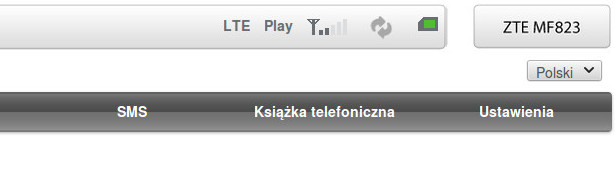

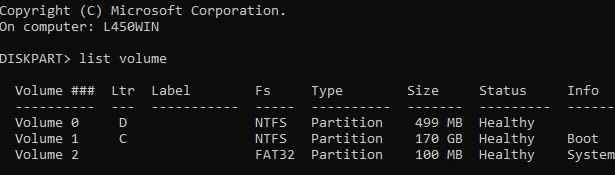
Dziękuję za naprawienie komputera 🙂
@Justi
A proszę uprzejmie ;).
miałem dokładnie taki sam problem i tez w tym nieszczęsnym laptopie CQ61, testy wykazały błędy 301, 303 i 305. Udało się jednak odzyskać najważniejsze dane – praca licencjacka z partycji która była uszkodzona. Formaty nic nie pomogły, nawet zerowanie Dysku nie pomogło. Dysk do wymiany.
Czy to jest procedura, która poleciłbyś początkującym użytkownikom notebooków? Obawiam się, że chyba bałbym się coś takiego na własną rękę robić, ale to tylko kwestia indywidualnych umiejętności. To jest jednak moim zdaniem dość wysoki stopień trudności.
początkującym raczej zdecydowanie NIE! można łatwo „uwalić” to co jest jeszcze do „odzyskania”. Jeśli już mam coś polecić to program EaseUS Partition Recovery, który skanując ponad dobę znalazł poszukiwany plik i niektóre inne dokumenty. Spróbuję jeszcze się nim pobawić w sensie usunięcia bad sektorów o czym postaram sie Was poinformować:)
@Lab
Przecież to proste jak budowa cepa. Odkręcasz, wyjmujesz, wkładasz, zakręcasz 😉
Artur proste może się wydawać dla osoby która w tym siedzi. Dla laika to raczej kompletnie czarna magia. Sam czas wykonania świadczy o tym ile pracy trzeba w to włożyć.